
Isi kandungan:
- Pengarang John Day [email protected].
- Public 2024-01-30 11:07.
- Diubah suai terakhir 2025-01-23 15:00.

Nota Ringkas mengenai Penglihatan Malam
Kacamata penglihatan malam yang benar (gen 1, gen2 dan gen 3) biasanya berfungsi dengan memperkuat cahaya sekitar, namun, kacamata penglihatan malam yang akan kita bina di sini berfungsi dengan prinsip yang berbeza. Kami akan menggunakan kamera Pi NoIR yang dapat dilihat dalam kegelapan dengan bantuan LED inframerah dekat. Cahaya dari LED ini tidak dapat dilihat dengan mata kasar tetapi dapat dilihat oleh kamera Pi NoIR. Walaupun anda dapat melihat dalam kegelapan dengan ini, ia mungkin tidak memberi anda kelebihan taktik terhadap orang yang mempunyai teknologi yang serupa atau penglihatan malam yang benar kerana mereka akan dapat melihat cahaya dari LED anda. Juga, LED memancarkan cahaya merah sehingga anda akan berjalan dengan titik merah di kepala anda, hanya sesuatu yang perlu diingat.
Bekalan
- Raspberry pi 3B +
- Kamera Pi NoIR
- 2 bicu lelaki AV x / 3.5 mm 3.5 mm
- Kawat
- Power bank (atau pek bateri lain yang sesuai)
- 2 x kabel USB mikro ke USB
- Gogal FPV dengan input av (Everyine EV 100 dalam kes saya)
- Jalur Velcro
- Pita
- Topi keledar taktikal
Langkah 1: Mengaktifkan Output AV pada Raspberry Pi
Perkara pertama yang akan kita lakukan ialah mengaktifkan output AV
pada pi raspberry dan menghubungkannya ke kacamata FPV. Ini akan menjadikan kacamata sebagai monitor. Anda boleh mengujinya dengan TV yang menerima input AV.
Untuk mengaktifkan output AV pada raspberry pi, boot pi semasa kabel HDMI disambungkan, dan tekan shift berulang kali untuk memasuki mod pemulihan. Sekarang klik pada edit config dan beri komen garis yang dengan HDMI_force_hotplug pastikan nilainya ditetapkan ke 1.
Akhirnya, unmentasikan sdtv_mode dan tetapkan ke salah satu nilai berikut
0: NTSC biasa
1: NTSC versi Jepun - tanpa alas
2: PAL biasa
3: Versi Brazil PAL - 525/60 dan bukannya 625/50, subcarrier berbeza
Klik ok untuk menyimpan perubahan anda dan tekan ok untuk membolehkan pi meneruskan boot.
Langkah 2: Menyiapkan Kabel AV


Pada ketika ini, kita perlu menyiapkan kabel AV yang akan menghubungkan output AV raspberry pi ke input AV FPV goggle. Sejauh yang saya tahu tidak ada pendawaian standard untuk bicu AV 3.5 mm, jadi pastikan untuk memeriksa manual kacamata FPV anda dan pasangkan bicu anda dengan sewajarnya. Petunjuk dalam siaran ini akan menunjukkan kepada anda cara memasang soket untuk kacamata Everyine EV 100 FPV.
Pinout untuk input / output AV Setiap 100 EV seperti yang ditunjukkan dalam manual dapat dilihat di atas pada gambar pertama diikuti dengan pinout untuk output AV Pi.
Langkah 3: Menyambungkan Pi ke Goggles Anda



Melanjutkan, anda harus meletakkan kacamata dalam mod input AV (lihat manual FPV goggle anda) dan sambungkannya ke pi. Sekarang, boot pi dengan kabel HDMI DILEPASKAN. Ini akan menghalangnya daripada lalai untuk mengeluarkan video melalui HDMI. Sekali lagi anda perlu menekan butang shift berulang kali sehingga lampu hijau pada Pi berhenti berkelip (itu bermaksud pi kini dalam mod pemulihan). Anda sekarang boleh menekan ‘3’ atau ‘4’ pada papan kekunci anda untuk membuat format pi output NTSC atau PAL melalui AV. Anda boleh memilih untuk menjadikan tetapan anda tetap (dengan mengklik butang di kotak dialog) dan tekan melarikan diri untuk membolehkan pi terus boot. Anda seharusnya dapat melihat desktop Pi melalui kacamata ketika selesai.
Anda mungkin ingin mengedit nilai overscan dalam konfigurasi recoverymode agar skrin anda lebih sesuai.
Ada satu langkah terakhir dan itu adalah untuk membuka terminal anda dan masukkan perintah berikut.
EDIT: Sekiranya ini pertama kalinya anda menggunakan kamera dengan Raspberry Pi anda, anda perlu mengaktifkan antara muka pada pi anda terlebih dahulu. Untuk melakukannya, klik pada logo Raspberry Pi, pergi ke 'Preferences' dan klik 'Raspberry Pi Configuration.' Akhirnya, klik pada tab 'Interfaces' dan pilih aktifkan untuk kamera dan but semula.
$ raspistill -t 0
Ini akan menunjukkan pratonton kamera di layar sehingga anda menekan ctrl + c.
Saya menyatukan semua kepingan menggunakan beberapa pita dan helai Velcro.
Seperti yang anda duga, saya tidak akan berlari di lapangan dengan ini, namun, saya dapat memakainya untuk mengambil beberapa gambar keren.
Langkah 4: Sentuhan Akhir dan Karya Masa Depan
Rancangannya adalah untuk membuat beberapa bahagian bercetak 3D untuk menyimpan semuanya
bersama-sama dan mungkin menggunakan raspberry pi zero dan bukannya model 3b + untuk mengurangkan saiz persediaan. Buat masa ini, ini hanyalah persediaan yang menyeronokkan yang boleh anda jalani dan kagumi rakan anda..
Disyorkan:
Night Vision Goggles untuk Google Cardboard: 10 Langkah (dengan Gambar)

Night Vision Goggles for Google Cardboard: Disclaimer: Penggunaan peranti ini bertujuan untuk hiburan, pendidikan, dan penggunaan ilmiah sahaja; bukan untuk pengintipan dan / atau pengawasan. &Quot; Alat pengintip " ciri ditambahkan ke aplikasi hanya untuk bersenang-senang dan tidak akan mempunyai tujuan praktikal untuk
Kit Prototaip untuk Litar E-tekstil: 5 Langkah
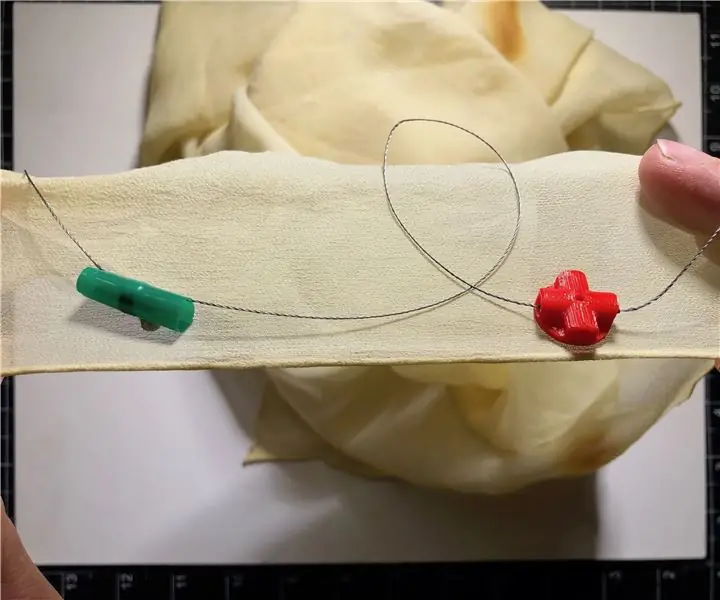
Kit Prototaip untuk Litar E-tekstil: Instruksional ini akan mengajar anda bagaimana membuat kit mudah untuk memprotaip litar e-tekstil. Kit ini terdiri daripada petunjuk dan titik sambungan yang boleh digunakan semula tetapi kukuh. Matlamat projek ini adalah untuk menyediakan sistem perajin e-tekstil yang
Prototaip Retro, Hebat untuk Pengajaran: 14 Langkah (dengan Gambar)

Prototaip Retro, Hebat untuk Pengajaran: Pernahkah anda terfikir di mana istilah " Breadboard " datang dari? Berikut adalah contoh tentang apa papan roti. Pada masa awal elektronik, komponennya besar dan membebankan. Mereka tidak mempunyai transistor atau rangkaian bersepadu
Hexabitz, Kaedah Baru yang Hebat untuk Membina Prototaip: 6 Langkah

Hexabitz, Cara Baru yang Hebat untuk Membangun Prototaip: Minggu lalu saya melayari HackAday.io dan saya menjumpai projek ini "Hexabitz", nampaknya slogan projek itu menjanjikan: "Prototaip perkakasan tidak semestinya sulit". Pada dasarnya projek ini terdiri daripada modul yang mempunyai Heksagon atau Pentagon
Suis Lembut Pantas dan Mudah (untuk Prototaip Pantas): 5 Langkah

Suis Lembut Pantas dan Sederhana (untuk Prototaip Cepat): Terdapat banyak cara yang berbeza untuk membuat suis lembut. Instruksional ini menunjukkan pilihan lain dari prototaip yang sangat cepat untuk suis lembut, menggunakan pita aluminium bukan kain konduktif, dan wayar padat dan bukan benang konduktif, yang mana
